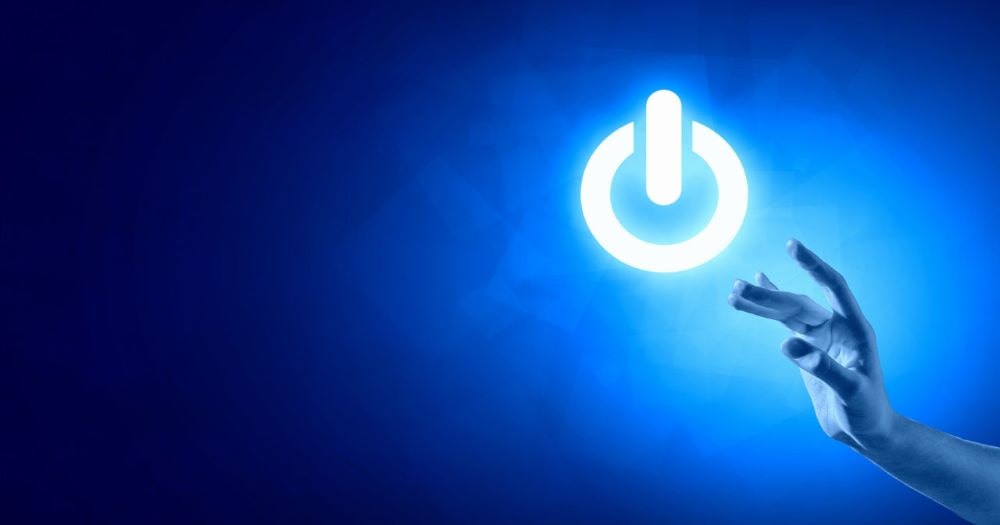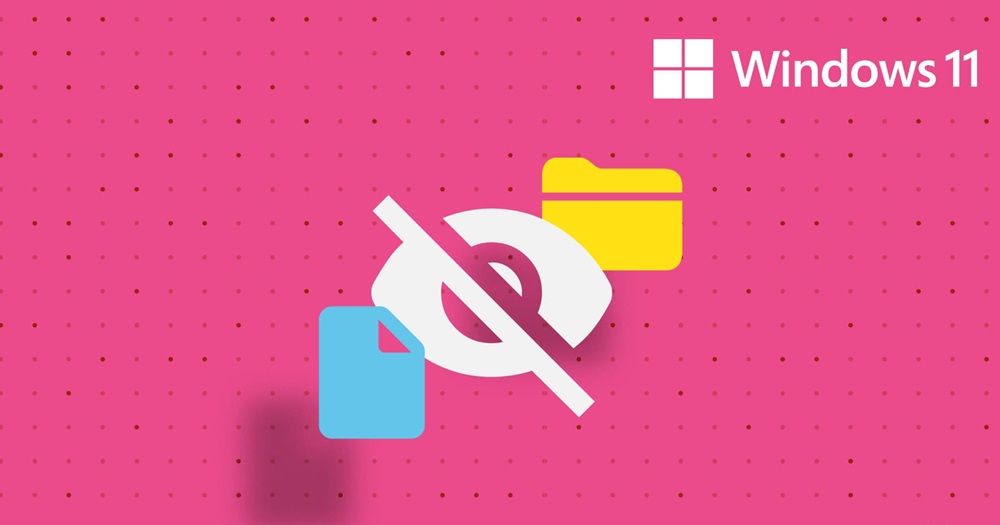دگمه پاور کامپیوتر را فشار میدهید ولی هیچ اتفاقی نمیافتد؛ نه بوقی، نه صدای فنی، نه شروع حرکت موتوری؛ چندین دلیل احتمالی وجود دارد که چرا یک کامپیوتر روشن نمیشود، ما در این مقاله به بررسی این دلایل و ارائه راه حلهایی برای هر کدام پرداختیم:
بیشتر بدانید : دلایل خاموش شدن لپ تاپ؛ چرا لپ تاپ من یک دفعه خاموش میشود؟
دلیل روشن نشدن پاور کامپیوتر
1. باور کنید یا نه، دلیل شماره یک روشن نشدن کامپیوتر این است که شما آن را روشن نکرده اید! قبل از شروع یک فرآیند عیبیابی گاهی وقتگیر، مطمئن شوید که تمام کلیدهای پاور و دکمههای پاور را که در کامپیوترتان دخیل هستند، روشن کردهاید:
- دکمه/سوئیچ روشن/خاموش، معمولاً در جلوی کیس کامپیوتر یا بالا یا کنار لپتاپ یا تبلت قرار دارد.
- سوئیچ برق در پشت کامپیوتر، معمولاً فقط روی دسکتاپ.
- اگر از هر یک از آنها استفاده می کنید، کلید برق، نوار برق، محافظ برق یا UPS را روشن کنید.

2. اتصالات کابل برق کامپیوتر را بررسی کنید. شل یا قطع شدن کابل برق یکی از دلایل اصلی روشن نشدن کامپیوتر است. حتی اگر کامپیوتر شما با باتری کار میکند، باید مطمئن شوید که آداپتور برق به درستی وصل شده است؛ حداقل در هنگام عیب یابی.
3. تبلت، لپ تاپ یا دسکتاپ خود را مستقیماً به برق وصل کنید، اگر قبلاً این کار را نکرده اید. به عبارت دیگر، هر گونه نوار برق، پشتیبان باتری یا سایر دستگاه های توزیع برق بین کامپیوتر شخصی و پریز برق را بردارید. اگر پس از انجام این کار، کامپیوتر شما روشن شد، چیزی که از معادله حذف کردهاید، دلیل مشکل است. احتمالاً باید محافظ برق یا سایر دستگاههای توزیع برق خود را تعویض کنید. اگر هیچ چیز بهبود نیافت، به عیب یابی با کامپیوتر متصل به برق ادامه دهید تا کارها سادهتر شوند.
4. برای بررسی اینکه برق از پریز دیوار تامین میشود، یک “تست لامپ” انجام دهید. باید مطمئن شوید که منبع تغذیه به درستی کار میکند.
اطلاعات فنی خود را بیشتر کنید: صدای بوق لپ تاپ را چگونه متوقف کنیم؟
5. اگر از کامپیوتر دسکتاپ استفاده میکنید، بررسی کنید که سوئیچ ولتاژ منبع تغذیه به درستی تنظیم شده باشد. اگر ولتاژ ورودی واحد منبع تغذیه (PSU) با تنظیمات صحیح کشور شما مطابقت نداشته باشد، ممکن است کامپیوتر شما اصلا روشن نشود.
6. باتری اصلی لپ تاپ یا تبلت را بردارید و سعی کنید فقط از برق متناوب استفاده کنید. اگر کامپیوتر شما بعد از انجام این کار روشن شد، به این معنی است که باتری شما علت مشکل است و باید آن را تعویض کنید. تا زمانی که آن را تعویض نکنید، تا زمانی که به پریز برق نزدیک هستید، از کامپیوتر خود استفاده کنید!
7. پریز برق لپ تاپ یا تبلت را به دقت بررسی کنید تا آسیب ندیده باشد. پینهای شکسته/خم شده و تکههایی از زبالههایی که ممکن است مانع از برقگرفتن کامپیوتر و شارژ باتری شوند را بررسی کنید.
8. کابل برق کامپیوتر یا آداپتور برق متناوب را تعویض کنید. در دسکتاپ، کابل برقی که بین کیس کامپیوتر و منبع تغذیه قرار دارد را چک کند. آداپتور برق متناوب برای تبلت یا لپ تاپ کابلی است که برای شارژ باتری خود به برق وصل می کنید (معمولاً یک چراغ کوچک روی آن وجود دارد). آداپتور برق متناوب بی کیفیت یا آسیب دیده یکی از دلایل رایج روشن نشدن تبلتها و لپ تاپ ها است. حتی اگر به طور منظم از کابل برق استفاده نکنید، اگر از کار افتاده باشد، به این معنی است که باتری شما را شارژ نکرده است.

9. باتری CMOS را تعویض کنید، به خصوص اگر کامپیوتر شما بیش از چند سال از عمر آن گذشته باشد یا زمان زیادی را خاموش بوده یا از باتری اصلی جدا مانده باشد. باور کنید یا نه، بد بودن باتری CMOS یکی از دلایل نسبتاً رایج کامپیوترهایی است که به نظر می رسد برق دریافت نمی کند.
10. در صورت استفاده از دسکتاپ، مطمئن شوید که سوئیچ پاور به مادربرد متصل است. این یک نقطه خرابی خیلی رایج نیست، اما ممکن است کامپیوتر شما روشن نشود زیرا دکمه پاور به درستی به مادربرد وصل نشده است. اکثر سوئیچ های کیس از طریق یک جفت سیم پیچ خورده قرمز و مشکی به مادربرد متصل میشوند. اگر این سیم ها به طور ایمن وصل نشده اند یا اصلاً وصل نیستند، احتمالاً علت روشن نشدن کامپیوتر شما همین است. یک لپتاپ یا تبلت اغلب ارتباط مشابهی بین دکمه و مادربرد دارد، اما دسترسی به آن تقریبا غیرممکن است.
11. اگر از کامپیوتر رومیزی استفاده می کنید منبع تغذیه خود را تست کنید. در این مرحله از عیب یابی شما، به خصوص در مورد سیستمهای دسکتاپ، به احتمال زیاد واحد منبع تغذیه کامپیوتر شما دیگر کار نمیکند و باید آن را تعویض کنید. بوی سوختگی یا صدای بسیار زیاد، همراه با عدم وجود برق در کامپیوتر، نشانه تقریباً قطعی است که منبع تغذیه ضعیف است. فوراً کامپیوتر خود را از برق بکشید. پس از تعویض، قبل از شروع به کار، کامپیوتر را به مدت 5 دقیقه به برق متصل نگه دارید تا باتری CMOS زمان برای شارژ مجدد داشته باشد. در بیشتر موارد، زمانی که یک کامپیوتر رومیزی برق دریافت نمیکند، منبع تغذیه ناکارآمد مقصر است.

12. دکمه پاور را در جلوی کیس کامپیوتر خود تست کنید و در صورت عدم موفقیت در تست آن را تعویض کنید. این مرحله فقط برای کامپیوترهای رومیزی انجام می شود. بسته به طراحی کیس کامپیوترتان، ممکن است بتوانید در این مدت از دکمه ریست برای روشن کردن کامپیوتر خود استفاده کنید. برخی از مادربردها دارای دکمه های پاور کوچکی هستند که در خود بردها تعبیه شده است که راه آسان تری را برای تست دکمه پاور کیس فراهم میکند.
13. اگر از دسکتاپ استفاده میکنید مادربرد خود را بررسی کنید. اگر مطمئن هستید که برق دیواری، منبع تغذیه و دکمه پاور کار میکنند، احتمالاً مادربرد کامپیوتر شخصی شما مشکل دارد و باید آن را تعویض کنید. تعویض مادربرد هزینه زیادی روی دست شما می گذارد؛ پس ابتدا از موارد بالا مطمئن شوید.
14. یا این مشکل را در کامپیوتری که به تازگی خریدهاید، پیدا کردهاید؟ اگر چنین است، پیکربندی خود را چند بار بررسی کنید! این احتمال وجود دارد که کامپیوتر شما به دلیل پیکربندی نادرست و عدم وجود نقص سخت افزاری واقعی روشن نشود.
سوالات متداول
چرا مانیتور کامپیوتر من روشن نمیشود؟
اگر مانیتور شما روشن نمی شود، باید به چند نکته نگاه کنید. بررسی کنید که آیا چراغ برق روی مانیتور و کامپیوتر شخصی وجود دارد و برق به طور ایمن وصل شده است. ممکن است کامپیوتر شما برای از سرگیری از حالت Hibernation یا Standby/Sleep مشکل داشته باشد.
چرا فن کامپیوتر من روشن نمیشوند؟
اگر فن واحد پردازش مرکزی (CPU) شما روشن نمیشود، اولین چیزی که باید به آن نگاه کنید این است که آیا کامپیوتر شما هر گونه خطایی را گزارش میکند. به آسیبهای سخت افزاری و مشکلات نرم افزاری توجه کنید. اگر آسیب فیزیکی ندیدید، به درایورهایی که فن یا حتی تنظیمات بایوس را کنترل می کنند نگاه کنید.
نتیجه گیری
پیش از مراجعه به متخصص برای تعمیر کامپیوتر، عیب یابی را میتوانید در خانه انجام دهید. این عیب یابی به شما کمک میکند تا هزینه کمتری بپردازید.